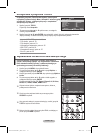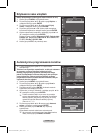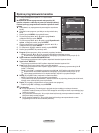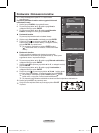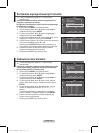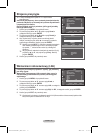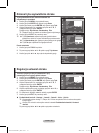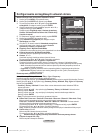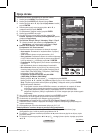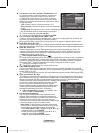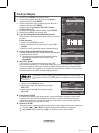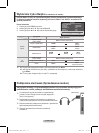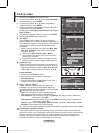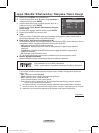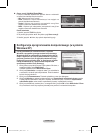Polski - 20
Opcje obrazu
Umożliwia określenie szczegółowych ustawień obrazu.
1 Naciśnij przycisk MENU, aby wyświetlić menu.
2 Naciśnij przycisk ENTER, aby wybrać funkcję Obraz.
3 Naciśnij przycisk ▲ lub ▼, aby wybrać Opcje obrazu i naciśnij
przycisk ENTER.
4 Wskaż wybraną opcję za pomocą przycisku ▲ lub ▼, a
następnie naciśnij przycisk ENTER.
5 Po dostosowaniu ustawień naciśnij przycisk ENTER.
6 Naciśnij przycisk EXIT, aby wyjść.
➢
W trybie PC zmian można dokonywać dla ustawień Ton
kolorów , Rozmiar oraz Ochrona przed wypalaniem spośród
dostępnych Opcji obrazu.
Ton kolorów: Zimny2 / Zimny1 / Normalny / Ciep.1 / Ciep.2
➢
Kiedy tryb obrazu jest ustawiony na Dynamiczne lub
Standardowy, nie można wybrać opcji Ciep.1 i Ciep.2.
Rozmiar: Auto szeroko. /16:9 /Szer. powiększ /
Powiększenie / 4:3 / Bez overscanu
Rozmiar obrazu można dostosować do własnych wymagań.
−
Auto szeroko.: Rozszerzanie i zwężanie obrazu z proporcji
4:3 do 16:9.
−
16:9: Ustawienie obrazu na tryb panoramiczny 16:9.
−
Szer. powiększ: Powiększenie obrazu do rozmiaru większego
niż 4:3.Przesuń obraz w górę/w dół za pomocą przycisków ▲
lub ▼ po wybraniu , naciskając przycisk ► lub ENTER.
−
Powiększenie: Rozciągnięcie w pionie obrazu wyświetlanego
na ekranie.
−
4:3: Wyświetlanie obrazu w standardowym formacie 4:3.
−
Bez overscanu: Można użyć tej funkcji, aby zobaczyć pełny
obraz bez żadnych przycięć, kiedy sygnał przesyłany jest ze
źródeł HDMI (720p/1080i/1080p), Component (1080i/1080p)
lub telewizji cyfrowej (1080i/1080p).
Po wybraniu opcji Bez overscanu w trybie HDMI
(1080i/1080p) lub Moduł (1080i/1080p):
Naciśnij przycisk ◄ lub ►, aby wybrać
, a następnie przycisk ENTER.
Naciśnij przycisk ▲, ▼, ◄ lub ►, aby przesunąć obraz w górę, w dół, w lewo i w prawo.
Zeruj: Za pomocą przycisków ◄ i ► wybierz opcję Zeruj, a następnie naciśnij przycisk ENTER.
Możesz aktywować ustawienie.
➢
W przypadku rozmiaru obrazu HDMI Bez overscanu, w zależności od urządzeń AV obraz
może być przycięty lub może się na ekranie może być wyświetlany określony kolor.
➢
W przypadku połączenia HDMI (1080p) o częstotliwości 24, 25, 30, 50 i 60 Hz oraz
połączenia Component (1080p) o częstotliwości 50 i 60Hz, dostępne jest tylko źródło sygnału
wejściowego.
➢
Aby zmienić rozmiar obrazu, wystarczy nacisnąć przycisk P.SIZE na pilocie.
➢
W zależności od źródła sygnału opcje rozmiaru obrazu mogą się różnić.
➢
W zależności od wybranego trybu dostępne są różne elementy.
➢
Auto szeroko. jest dostępna tylko w trybach TV, DTV, Złącze1, Złącze2, AV i S-Video.
➢
Ustawienia można zmieniać i zapisywać dla każdego urządzenia zewnętrznego podłączonego do
wejścia w telewizorze.
➢
W przypadku trybu PC można dostosować tylko tryby 16:9 i 4:3.
Zmiana położenia i rozmiaru obrazu za pomocą funkcji powiększenia
Opcja zmiany rozmiaru obrazu Powiększenie umożliwia zmianę położenia obrazu i jego
rozciągnięcie w górę i w dół za pomocą przycisków ▲ lub ▼.
Po wybraniu , poprzez naciskanie przycisków ◄ i ► przesuń obraz w górę lub w dół przy użyciu
przycisków ◄ i ►.
Po wybraniu za pomocą przycisku ◄ lub ► opcji rozciągnij obraz w pionie, używając przycisków
▲ lub ▼.
ciąg dalszy...
Nawigacja
Wejdź Wróć
Ton kolorów :
Normalny
Rozmiar :
Auto szeroko.
Tryb ekranu : 16:9
Cyf. red. szumu : Auto
Demo Real 100 Hz : Wył
DNle : Wył
Czerń HDMI : Normalny
Tylko tryb niebieski
: Wył
Ochrona przed wypalaniem
Opcje obrazu
T V
Nawigacja
Wejdź Wróć
Rozmiar
T V
Auto szeroko.
16:9
Szer. powiększ
Powiększenie
4:3
Bez overscanu
Nawigacja
Wejdź Wróć
Tryb : Standardowy
Podświetlenie komórki
7
Kontrast 95
Jasność 45
Ostrość 50
Kolor 50
Odcień Z50 C50
Ustawienia szczegółowe
Opcje obrazu
Zeruj : OK
Obraz
T V
BN68-01416B-00Pol_0226.indd 20 2008-2-29 17:21:16